Jak vytvořit živé nálepky v iOS 17
Apple přepracoval svou funkci nálepek v iOS 17, což vám umožňuje přidávat zábavné efekty na nálepky, které vytváříte z obrázků v roli fotoaparátu, včetně Live Photos.
Nejen, že můžete k nálepkám vyrobeným z Live Photos přidávat vizuální efekty, jako je Outline, Comic, Puffy a Shiny, jak můžete s jakoukoli tyčí v iOS 17, ale také je můžete přeměnit na Live Stickers. To umožňuje, aby se váš předmět pohyboval tak, jak se pohyboval v původní Live Photo, oživuje vaši nálepku a umožňuje vám sdílet tyto malé animace s přáteli a rodinou prostřednictvím iMessage.
Pokračujte ve čtení a zjistěte, jak vytvářet živé nálepky v iOS 17…
Co budete potřebovat:
- iPhone XR/XS nebo vyšší
- iOS 17 nainstalovaný
Krátká verze
- Otevřete jakoukoli živou fotografii
- Klepněte a podržte předmět, abyste jej oddělili od pozadí
- Vyberte Přidat nálepku
- Klepněte a podržte svou novou nálepku
- Vyberte Přidat efekt
- Zapněte funkci Živě
- Klepněte na Hotovo
Jak vytvořit živé nálepky v iOS 17
-
Krok
1Otevřete jakoukoli živou fotografii

Můžete to udělat v aplikaci Fotky. K vytvoření živé nálepky budete potřebovat živou fotografii pořízenou pomocí zařízení iOS.

-
Krok
2Klepněte a podržte předmět, abyste jej oddělili od pozadí
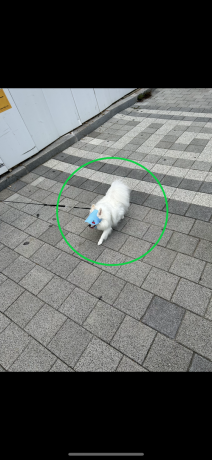
Přetáhněte prst nahoru, pokud s tím máte potíže s Live Photos.
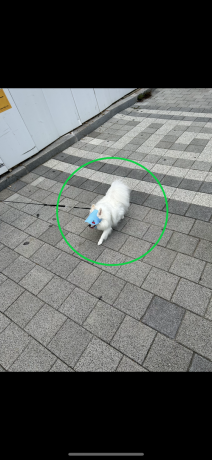
-
Krok
3Vyberte Přidat nálepku
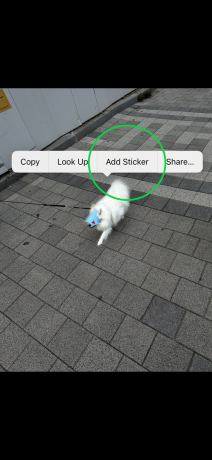
Tím vytvoříte základní nálepku.
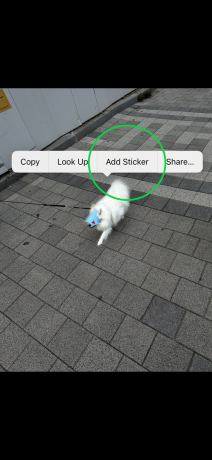
-
Krok
4Klepněte a podržte svou novou nálepku

Tím se zobrazí další možnosti.

-
Krok
5Vyberte Přidat efekt

Toto je nezbytný krok, pokud chcete, aby se vaše nálepka pohybovala.

-
Krok
6Zapněte funkci Živě
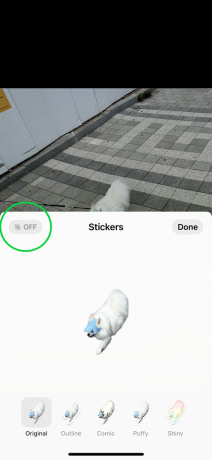
To najdete v levém horním rohu karty Efekty.
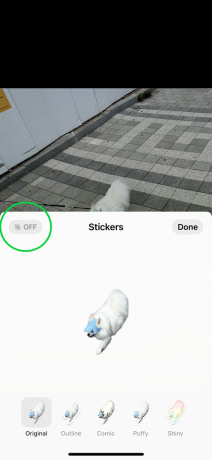
-
Krok
7Klepněte na Hotovo

A je to! Nyní můžete svou nálepku sdílet s ostatními prostřednictvím jakékoli podporované aplikace pro zasílání zpráv.

Odstraňování problémů
Pokud vaše nálepka není animovaná jako původní Live Photo, měli byste se ujistit, že je zapnutá funkce Live Sticker. Chcete-li to provést, klepněte a podržte nálepku, klepněte na Přidat efekty a zapněte ikonu Živě v levém horním rohu. Poté klikněte na Hotovo a měli byste mít Live Sticker.
Živé nálepky můžete vytvářet také přímo v chatech. Chcete-li to provést v iMessage, otevřete chat, klepněte na ikonu Plus v pravém dolním rohu a vyberte Nálepky. Poté znovu klepněte na ikonu Plus pro vytvoření nové nálepky a klepněte na Živě. Vyberte obrázek, klepněte na Přidat nálepku a stisknutím Odeslat jej sdílejte v tomto chatu.
Mohlo by se vám líbit…

Jak používat Check In na iPhone v iOS 17
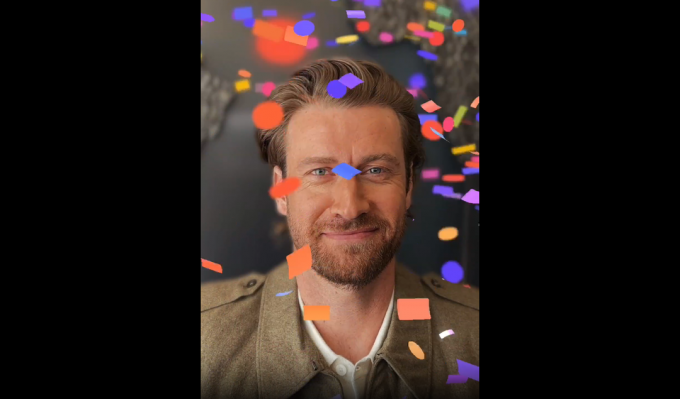
Jak používat FaceTime Reactions v iOS 17
Proč věřit naší žurnalistice?
Trusted Reviews, založený v roce 2003, existuje, aby našim čtenářům poskytl důkladné, nezaujaté a nezávislé rady ohledně toho, co koupit.
Dnes máme miliony uživatelů měsíčně z celého světa a ročně hodnotíme více než 1000 produktů.



